Una guía paso a paso sobre cómo usar las fotos de Microsoft para encontrar y eliminar fotos duplicadas en una PC con Windows.
Las imágenes duplicadas son uno de los problemas más comunes que enfrentan numerosos usuarios de PC con Windows. Estas imágenes no solo ocupan un espacio innecesario, sino que también desorganizan y desordenan su colección de fotos con imágenes repetidas. Aparte de eso, las fotos duplicadas también hacen que su PC sea lenta y débil. Por lo tanto, es importante deshacerse de las fotos duplicadas para mejorar el rendimiento de la PC. Puede encontrar y eliminar imágenes duplicadas ya sea manualmente con la aplicación Fotos de Microsoft o automáticamente usando cualquier software confiable de limpieza de fotos de terceros.
Pasos para usar las fotos de Microsoft para eliminar fotos duplicadas en una PC con Windows 10
Microsoft Photos viene integrado en el sistema operativo Windows 10 y es extremadamente fácil de usar. La experiencia Fotos le permite hacer más con sus fotos y videos en su PC. Básicamente, es un visor de imágenes, un organizador de imágenes, una aplicación para compartir fotos, un editor de gráficos rasterizados y un editor de videoclips desarrollado por Microsoft. Esta solución todo en uno también se puede usar para mantener organizada su biblioteca de fotos eliminando las tomas falsas. A continuación se muestran los pasos simples para eliminar fotos duplicadas de Windows 10 de esta manera:
Paso 1: En su teclado, presione las teclas Windows y S para invocar la herramienta de búsqueda de Windows. Y escriba Fotos.
Paso 2: Y elija la mejor coincidencia de los resultados de búsqueda.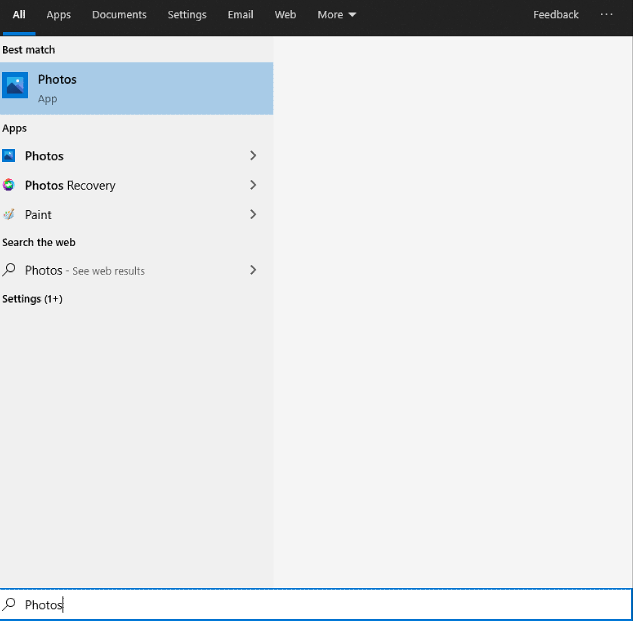
Paso 3: Cuando el programa se abre por primera vez, es posible que no pueda ver todas sus imágenes. Haga clic en la pestaña Carpetas que apareció en la esquina superior izquierda.
Paso 4: Haga clic en el cuadro Agregar una carpeta y busque la ubicación correcta de sus imágenes guardadas en su disco duro.
Paso 5: Después de agregar todas las carpetas que contienen sus imágenes, haga clic en la pestaña Colección. Esto enumerará todas sus imágenes en un solo lugar.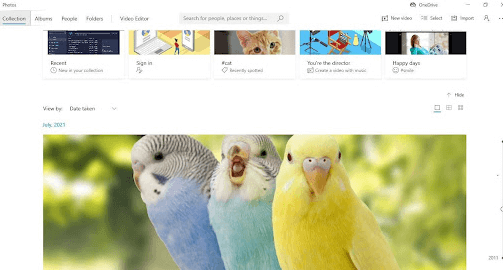
Paso 6: Luego, verá un botón Ver pequeño en la esquina superior derecha de la imagen que se muestra, haga clic en él para continuar.
Paso 7: Ahora, verá pequeñas miniaturas de las imágenes que lo ayudarán a identificar si hay duplicados en su colección de fotos.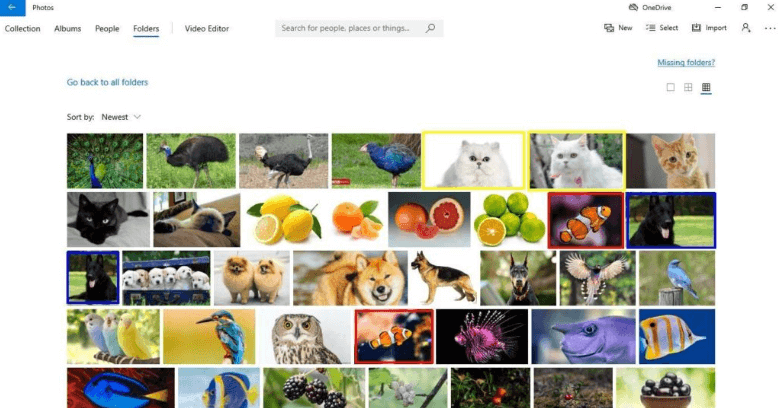
Paso 8: Una vez que encuentre una imagen duplicada, haga clic derecho sobre ella y elija eliminar en el menú contextual que apareció.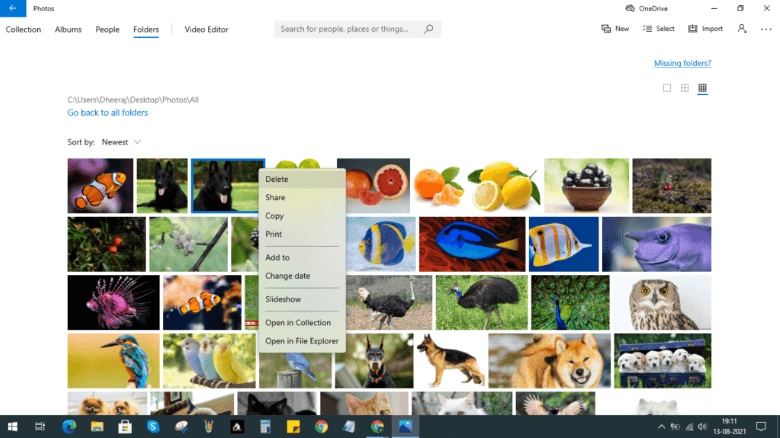
Paso 9: Después de eso, aparecerá un cuadro de confirmación que le preguntará: "¿Está seguro de que desea eliminar este archivo?" Haga clic en el botón Eliminar para confirmar sus acciones.
Un punto para recordar: La imagen eliminada se moverá desde su lugar original a la Papelera de reciclaje.
Así es como puedes usar Fotos de Microsoft para encontrar y eliminar fotos duplicadas en Windows 10 gratis. Sin embargo, tenga en cuenta que este es un proceso manual de detección y eliminación de tomas falsas, que también requiere mucho tiempo y esfuerzo. Entonces, si no tiene tiempo para eliminar fotos duplicadas manualmente, también puede usar cualquier confiable software de terceros como Quick Photo Finder para eliminar automáticamente fotos duplicadas en Windows 11, o 10 uds. Para obtener más información, ¡sigue leyendo!
Saber cómo encontrar y eliminar archivos duplicados en Windows.
Quick Photo Finder: la mejor solución para encontrar y eliminar fotos duplicadas en la PC
Quick Photo Finder es una aplicación de limpieza de fotos ideal que puede usar para detectar y borrar fotos duplicadas con solo unos pocos clics del mouse. Es un software estándar de la industria para deshacerse de las tomas duplicadas en el sistema operativo Windows. Este es un software simple y liviano que no solo lo ayuda a eliminar copias innecesarias de imágenes idénticas, sino que también libera una buena cantidad de espacio de almacenamiento que olvidó que tenía.
Además de esto, el software también proporciona videos tutoriales interactivos y breves en la aplicación sobre cómo para encontrar y eliminar imágenes duplicadas para que los principiantes puedan realizar las acciones necesarias sin esfuerzo
Características más destacadas de Quick Photo Finder:
Quick Photo Finder actualmente se encuentra entre las mejores aplicaciones para eliminar fotos duplicadas en Windows 10. Ahora, echa un vistazo a sus características más notables.
- Elimina rápidamente las fotos que ocupan espacio con un solo clic.
- Recupera una gran cantidad de espacio en disco.
- Muestra resultados duplicados orientados a grupos para una gestión fácil y rápida.
- Proporciona toneladas de filtros para una mejor personalización de los resultados de búsqueda.
- Resultados de escaneo precisos.
- Vídeos tutoriales en la aplicación para instruir a los novatos sobre el software y el proceso de búsqueda y eliminación de duplicados.
- Altamente compatible con dispositivos externos como pendrives, etc.
¿Cómo funciona el buscador rápido de fotos?
Siga los pasos que se describen a continuación para eliminar fotos duplicadas en Windows 10 usando Quick Photo Finder:
Paso 1: Descargue e instale Quick Photo Finder.

Paso 2: Ejecute la aplicación de limpieza de fotos en su sistema y agregue carpetas o fotos que contengan imágenes duplicadas para escanear. El usuario también puede usar la función de arrastrar y soltar para agregar carpetas/fotos al área de escaneo.
Paso 3: Después de eso, deberá configurar los parámetros de coincidencia de imágenes preferidos para obtener los resultados de escaneo más auténticos.
Paso 4: Haga clic en la opción Escanear para iniciar el proceso de escaneo. Espere a que se complete el proceso. Después de escanear, verá una lista detallada de imágenes idénticas y exactas en grupos bien organizados.
Paso 5: Verifique los resultados del escaneo y seleccione todos los duplicados con facilidad haciendo clic en la opción Marcar automáticamente.
Paso 6: Una vez hecho esto, haga clic en la opción Eliminar fotos similares para eliminar las copias no deseadas de las tomas falsas que acaparan espacio de una sola vez.
Vea lo conveniente que es encontrar y eliminar fotos de apariencia similar de una PC con Windows utilizando Quick Photo Finder.
Lee mas Revisión de Quick Photo Finder y características del producto en detalles
Palabras finales sobre cómo usar las fotos de Microsoft para eliminar fotos duplicadas
Sin duda, la aplicación Fotos predeterminada de Microsoft es una excelente herramienta para ver y administrar su colección de imágenes en una PC con Windows. Pero, cuando se trata de encontrar y eliminar imágenes duplicadas o incluso idénticas, debe confiar en una aplicación de limpieza de fotos altamente avanzada como Quick Photo Finder. Esta aplicación utiliza algoritmos y técnicas inteligentes para identificar duplicados según el contenido de la imagen y es una de las formas más efectivas de eliminar las tomas duplicadas en su computadora.
¿Fue útil esta guía? Por favor háznoslo saber en los comentarios más abajo. Además, suscríbase a nuestro boletín para obtener más artículos informativos relacionados con la tecnología. Por último, síganos en las redes sociales: Facebook, Gorjeo, Instagram, y Pinterest.